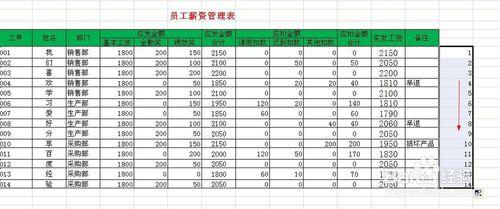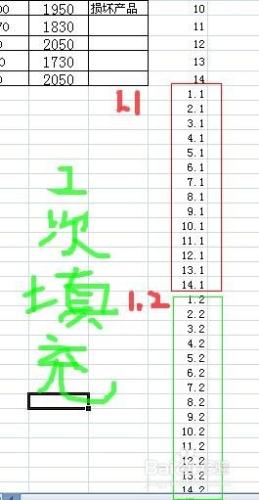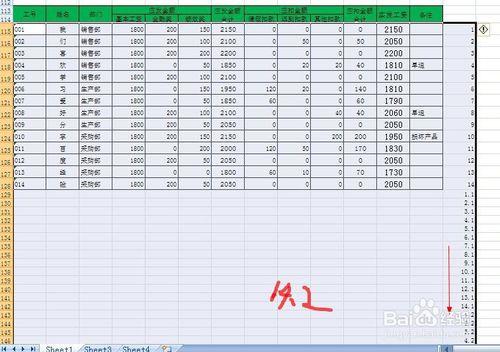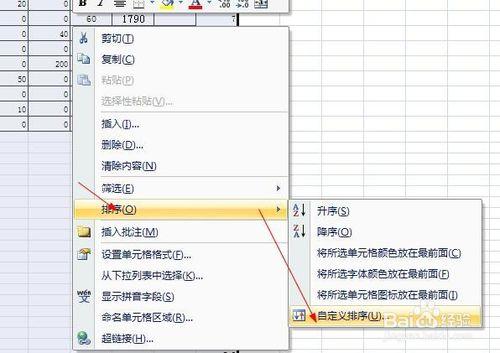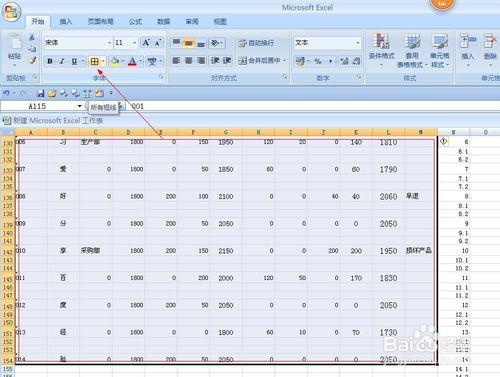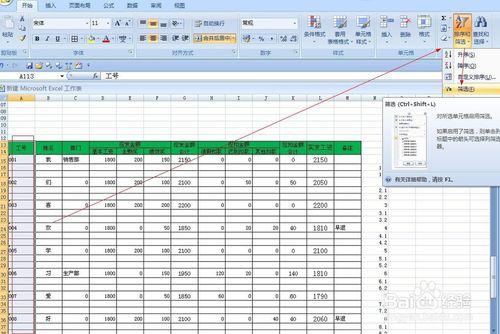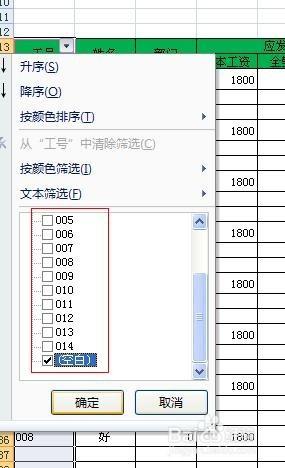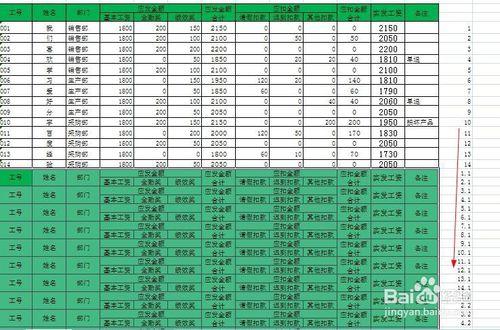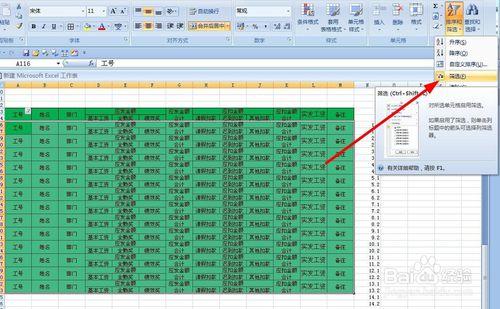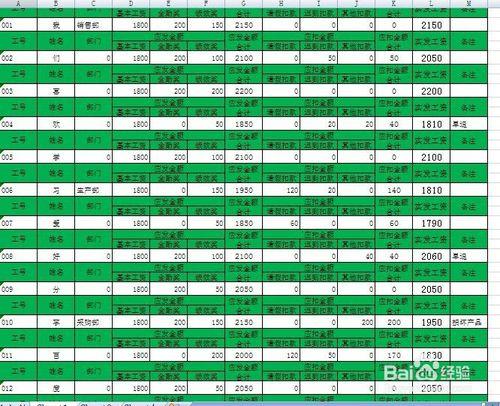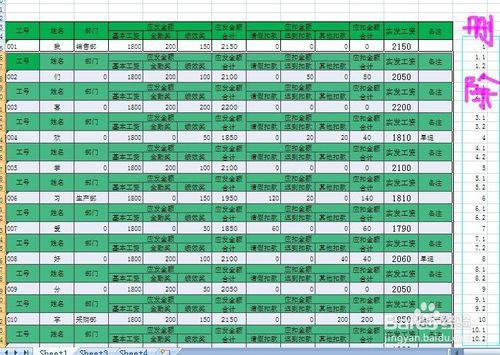前面跟大家分享過傳統單行工資條的製作方法,接下來跟大家分析一下多行表頭工資條的製作方法,畢竟這個現在也比較普遍了
工具/原料
電腦
方法/步驟
首先,開啟你的工資表, 在表格最右邊那列輸入數字1,並向下填充直至工號結束(以本表為例,這裡填充到14)
在數字14下面再輸入數字1.1,繼續向下填充到數字14.1
再輸入數字1.2,也同樣向下填充一樣多的單元格
(總共就要向下填充3次)
方法/步驟2
除了工資表表頭,選擇填充到的單元格所在的區域,進行篩選排序(具體看圖)
選擇自定義排序,
彈出一個排序對話方塊,我們的排序關鍵字選擇列N 確定
此時我們需要的表格初具規模,這時選擇編輯欄的框線,給其填充 所有框線
方法/步驟3
選擇A列單元格紅色框線所指的地方,在編輯欄右上角選擇“排序和篩選”
對其進行篩選
我們要篩選出空單元格以便下一步的複製貼上表頭
把全選的勾去掉,在空白那裡勾選 確定
得到空白單元格
我們複製工資表表頭,然後貼上在空白處(篩選得到空白單元格)
向下拉動填充
方法/步驟4
現在,取消“篩選”按鈕
你會驚奇地發現,你想要的工資條自動出來了
把N列用來排序的數字刪除掉,然後你就可以放心地去列印你的工資條了
注意事項
排序時要注意排序的條件,是以A列還是N列為依據
一定要先進行排序,然後再貼上工資表表頭